视频转换图片软件操作教程
1、首先,大家去百度搜索软件下载并安装,点击Next (下一步)
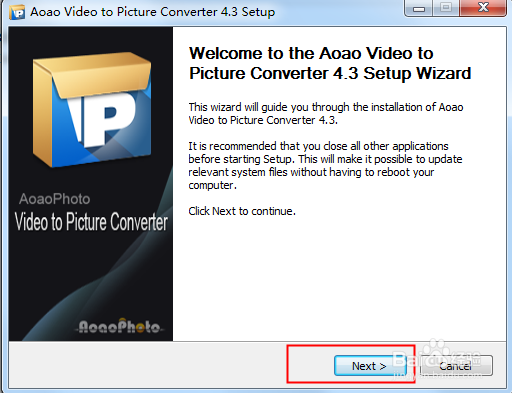
2、接着点击 I Agree(我同意)。

3、默认安装路径,点击Install 安装
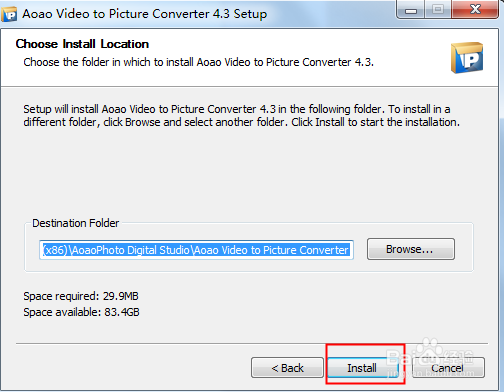
4、安装成功后,双击进入软件。

5、进入软件后,我们点击右上方load选择一个视频来测试一下。
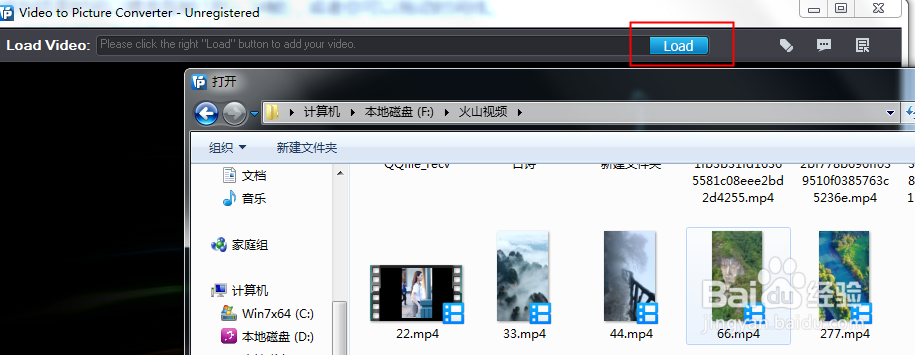
6、载入视频后,我们可以任意拖动滑块来寻找自己喜欢的场景图片。选中后选择JPG格式。
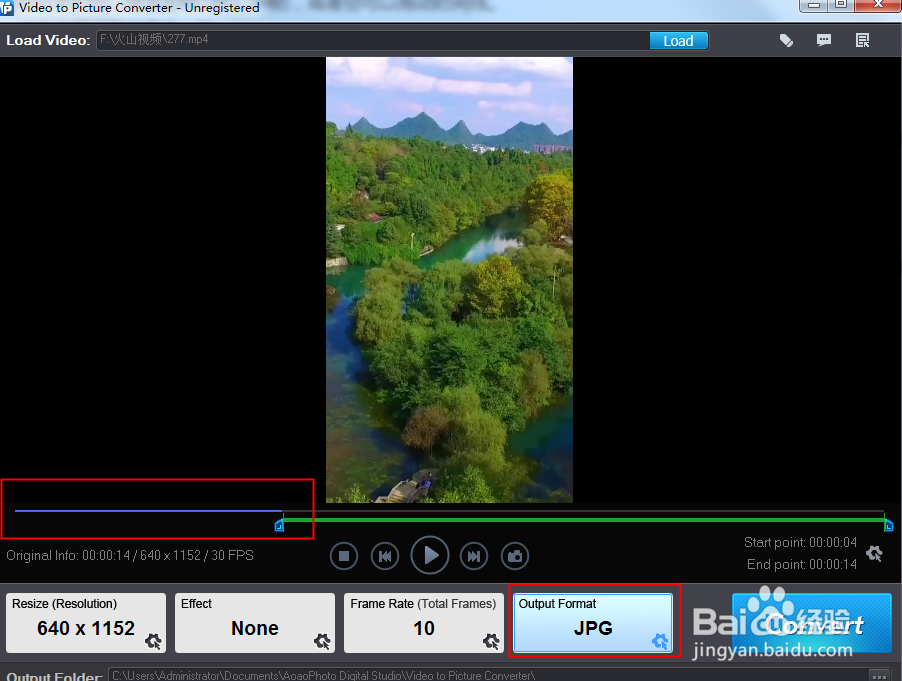
7、点击jpg格式,弹出选择框,这里你可以选择自己需要的格式文件。
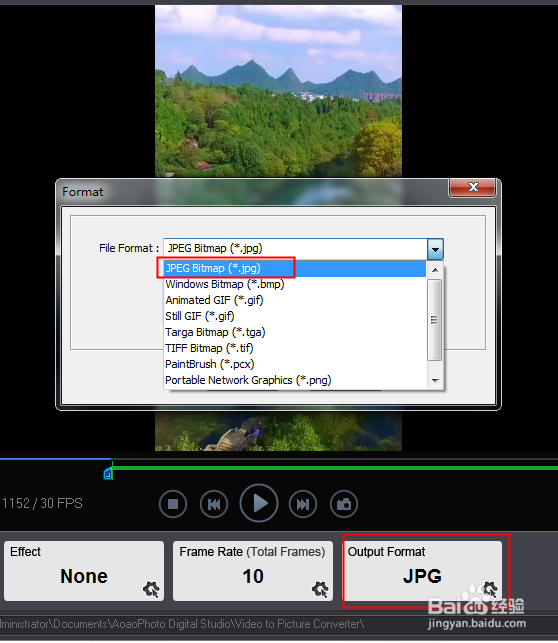
8、选择图片保存路径。
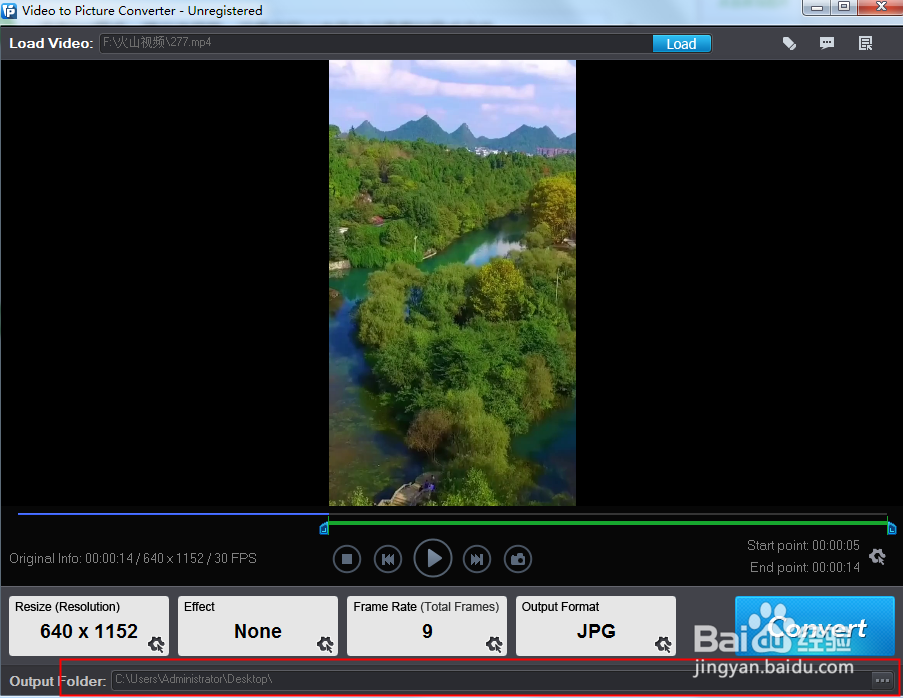
9、最后,点击红色框中像机图标,就可以弹出保存图片窗口。这样就轻松将图片保存下来了。是不是很方便 简单呢。
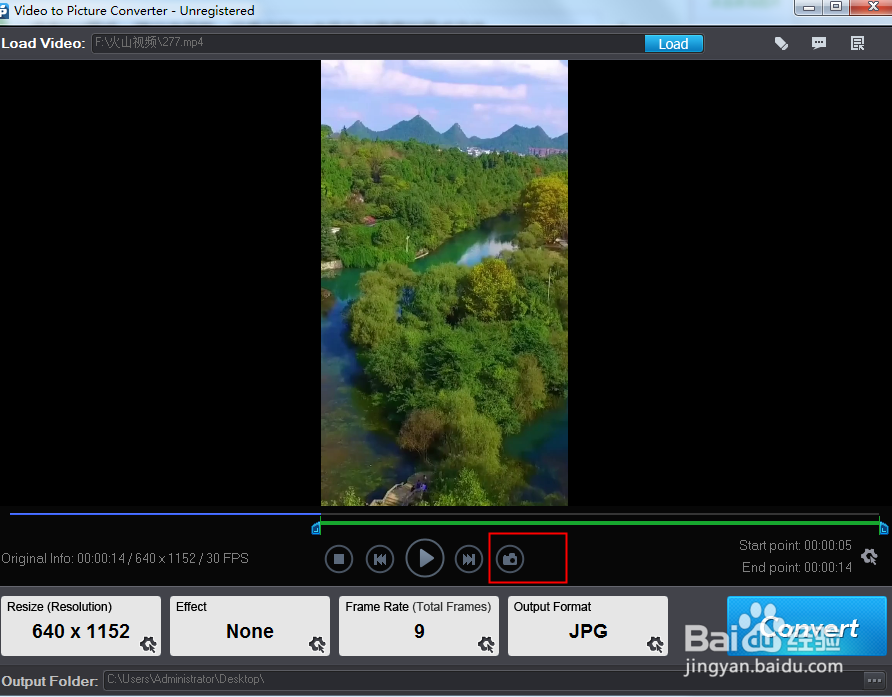
声明:本网站引用、摘录或转载内容仅供网站访问者交流或参考,不代表本站立场,如存在版权或非法内容,请联系站长删除,联系邮箱:site.kefu@qq.com。
阅读量:192
阅读量:72
阅读量:122
阅读量:39
阅读量:30